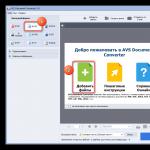드미트리 디멘티
![]()
댓글 시스템의 편의성과 기능성은 청중의 참여와 사이트의 댓글 수에 영향을 미칩니다. 이 기사에서는 최상의 솔루션을 선택하는 데 도움이 되는 최고의 외부 댓글 시스템에 대한 리뷰를 찾을 수 있습니다.

기본 댓글 시스템과 표준 설정을 사용하여 WordPress 사이트의 게시물에 대해 토론하려면 이름과 이메일 주소를 수동으로 입력해야 합니다. 다른 인기 있는 엔진을 논의하기 위한 표준 시스템에도 동일한 문제가 존재합니다. 이로 인해 사용자가 로그인하는 데 시간을 낭비하고 싶어하지 않기 때문에 많은 댓글이 손실됩니다.

제3자 댓글 서비스는 다음 기능을 제공합니다.
- 토론에 참여할 수 있는 권한이 편리합니다. 여기서는 가능한 한 빨리 댓글을 남기려는 사용자의 욕구와 리소스 소유자로부터 해설자에 대한 데이터를 얻어야 하는 필요성 사이의 균형을 찾아야 합니다.
- 청중을 토론에 참여시킵니다. 새로운 댓글이 나타나면 타사 서비스에서 사용자에게 알립니다.
- 댓글을 저장합니다. 타사 시스템은 사용자 의견을 서버에 저장합니다. 이렇게 하면 디스크 공간이 절약되고 사이트 소유자 서버의 부하가 줄어듭니다.
- 댓글을 평가하는 기능.
- 댓글 추천 기능.
- 소셜 네트워크의 사용자 프로필에 대한 댓글을 자동으로 게시하여 청중 범위를 확장합니다.
- 댓글에 시각적 콘텐츠를 삽입하는 기능.
아래에서는 가장 편리한 외부 댓글 시스템의 기능에 대한 리뷰를 확인할 수 있습니다.
사이트에서 어떤 대체 댓글 시스템을 사용할 수 있나요?웹사이트 소유자는 유료 및 무료 댓글 서비스에 액세스할 수 있습니다. 미니 리뷰에는 각 시스템에 대한 일반 정보는 물론 WordPress를 실행하는 사이트의 설치 및 구성에 대한 지침도 포함되어 있습니다.
Disqus 댓글 시스템Disqus는 가장 인기 있는 제3자 댓글 시스템입니다. 제작자에 따르면 사용자는 이 앱의 도움으로 매달 웹사이트에 5천만 개의 댓글을 작성합니다.
Disqus는 그 인기로 인해 다른 외부 댓글 시스템을 평가하기 위한 벤치마크 또는 시작점으로 간주될 수 있습니다.
웹사이트에 Disqus를 설치하는 방법 
사이트 설정 페이지에서 리소스 이름을 입력하고 Disqus 플랫폼의 URL을 선택합니다. 드롭다운 메뉴를 사용하여 사이트가 속한 카테고리를 결정하세요. 다음을 클릭하세요.

다음 단계에서 요금제를 선택하세요. 다음 옵션을 사용할 수 있습니다.
- 베이스. 모든 사이트에 대한 무료 플랜, 댓글 시스템에 광고가 표시됩니다. Disqus는 플랫폼 내부 기준을 충족하는 사이트에만 광고 수익을 공유합니다.
- 을 더한. 구독료는 월 9달러입니다. 이 계획을 사용하면 광고를 끌 수 있습니다. 광고가 게재되지 않는 비상업적 사이트와 개인 블로그의 경우 플러스 플랜을 무료로 활성화할 수 있습니다. 조회수는 일일 50,000회를 초과할 수 없습니다.
- 찬성. 비용은 월 89달러이며, 페이지 조회수는 하루 150,000회를 넘지 않습니다. 전문적인 용어로는 고급 분석, 우선 지원, 고급 조정 기능 등 추가 기능이 있습니다.

다음 페이지에서 시스템은 Disqus를 사용하여 사이트에서 수익을 창출할 수 있음을 알려줍니다. 이 기능은 영어로 된 리소스에 사용할 수 있습니다. 그림에 표시된 버튼을 클릭하여 이 시스템 기능에 익숙하다는 것을 확인하세요.

사이트가 실행되는 플랫폼을 선택하세요. 기성 솔루션이 없으면 범용 코드를 사용하십시오.

시스템은 WordPress용 Disqus 플러그인 설치 지침을 제공합니다. 다음과 같이 진행하세요:
- WP 콘솔에서 “플러그인 – 새로 추가” 메뉴를 선택하세요.
- 플러그인 검색 필드에 Disqus를 입력합니다.
- 플러그인을 설치하고 활성화하세요.
- 설치된 플러그인 페이지의 Disqus 댓글 시스템 라인에서 구성 메뉴를 선택하세요.

- 시스템에서 데이터베이스를 업데이트하라는 메시지를 표시합니다. 제안을 수락하세요.

- Disqus 프로필 자격 증명을 입력하세요.
- 댓글 시스템을 설치할 사이트를 선택하세요.
- 시스템을 설치하기 전 사용자들이 남긴 댓글을 Disqus로 내보냅니다. 이렇게 하려면 플러그인 설정 메뉴로 이동하세요. 가져오기 및 내보내기 섹션에서 댓글 내보내기 버튼을 클릭하세요.

플러그인을 설치하고 댓글 시스템을 사이트에 연결했습니다. 이제 사용자는 귀하의 게시물에 대해 토론할 수 있습니다. 그리고 서비스 설정에 주의를 기울여야 합니다.

Disqus 웹사이트의 커뮤니티 설정 메뉴로 이동합니다. 설정 탭의 일반 섹션에 사이트 URL을 입력합니다. 사이트에 권장사항 활성화 확인란이 선택되어 있는지 확인하세요. 댓글 인터페이스 언어를 선택하세요. 변경 사항을 저장합니다.

커뮤니티 섹션의 중재자 배지 텍스트 필드에서 중재자 권한이 있는 사용자 이름 옆에 표시될 텍스트를 선택합니다. 드롭다운 메뉴를 사용하여 댓글 표시 방법을 선택하세요. 다음과 같은 옵션을 사용할 수 있습니다: 상단이 새 것, 상단이 기존 것, 상단이 최상입니다.

필요한 경우 익명 사용자가 댓글을 달 수 있도록 허용합니다. 이러한 댓글 작성자는 토론 업데이트에 대한 알림을 받지 않습니다. 이로 인해 참여도가 감소합니다. 또한 익명으로 댓글을 남길 수 있는 기능은 트롤과 스패머를 사이트로 유인할 수 있습니다.
댓글 링크 옵션 옆의 확인란을 선택하세요. 이 경우 시스템은 조정을 위한 링크가 포함된 댓글을 자동으로 보냅니다. 미디어 첨부 옵션이 선택되어 있는지 확인하세요. 댓글에 이미지, 동영상을 게시하는 권한입니다.

플래그가 지정된 댓글 섹션의 두 옵션 옆에 있는 확인란을 선택하세요. 이를 통해 사용자는 원치 않는 댓글을 중재자에게 알릴 수 있습니다. 또한 드롭다운 메뉴를 사용하여 지정된 수의 마크 이후 시스템은 중재자가 불만 사항을 검토할 때까지 의심스러운 댓글을 숨깁니다. 변경 사항을 저장합니다.

Disqus 계정의 커뮤니티 탭에서 댓글 수와 좋아요 및 싫어요 수를 모니터링하고, 중재자를 지정하고, 댓글을 가져오고 내보낼 수 있습니다. 댓글을 Disqus로 내보내면 댓글 파일의 백업 복사본을 만들 수 있으니 참고하세요. 이 기능은 사용자 콘텐츠를 대체 댓글 시스템으로 마이그레이션하는 데 사용할 수 없습니다.
단어 필터 기능에 주목하세요. 해당 메뉴에서 불용어를 추가할 수 있으며, 사용 시 시스템은 댓글을 스팸 폴더로 보냅니다.

댓글 검토 메뉴에는 모든 댓글이 표시됩니다. 검토 보류 중인 댓글은 보류 폴더에 있습니다. 중재자가 승인하지 않는 한 사이트에 표시되지 않습니다. 스팸 및 삭제된 항목 탭에서는 스팸 메시지와 삭제된 댓글을 볼 수 있습니다.
유용한 팁: 이메일을 사용하여 댓글을 빠르게 승인하거나 삭제할 수 있습니다. 이렇게 하려면 사이트의 새 메시지를 알리는 이메일에 응답하면 됩니다. 댓글을 승인하려면 응답에 승인을 표시하고, 댓글을 삭제하거나 스팸 폴더로 보내려면 삭제와 스팸을 각각 표시하세요.
Disqus의 단점가장 널리 사용되는 외부 댓글 시스템에는 몇 가지 단점이 있습니다. 가장 중요한 사항은 다음과 같습니다.

- 일부 보고서에 따르면 Disqus는 청중의 참여를 감소시킵니다. 예를 들어, 2015년 여름 WordPress CMS 블로그 WPBeginner는 독자 불만으로 인해 Disqus를 포기했습니다. 이후 댓글 수가 304% 증가했다.
- 색인 생성 댓글의 상황이 불분명합니다. 검색 엔진은 이를 간헐적으로 색인화합니다. 예를 들어, Texterra 블로그 게시물 중 하나에 두 달 전에 남겨진 댓글은 여전히 고유한 상태로 남아 있습니다. 1년 전에 쓴 댓글은 색인에 등록되어 있는데, Text.ru 시스템에는 Disqus 웹사이트가 출처로 나와 있습니다.
- 상업용 사이트에는 무료 플랜이 없습니다.

Disqus의 인기와 기능성 덕분에 Disqus는 참고용 외부 댓글 시스템으로 탈바꿈했습니다. 대체 서비스를 평가할 때 장점과 단점을 활용할 수 있습니다.
댓글 서비스 CackleCackle은 유료 솔루션입니다. 개발자들은 Disqus의 단점과 러시아어 프로젝트의 특징을 고려한 것으로 보입니다. 덕분에 시스템은 검색 엔진의 댓글 색인화 및 RuNet의 인기 네트워크 계정을 통해 로그인하는 기능이라는 중요한 이점을 얻었습니다. 다음은 시스템의 다른 기능입니다.
웹사이트에 Cackle을 설치하는 방법계정을 등록하고 확인하면 시스템에서 새 위젯을 생성하라는 메시지를 표시합니다. 사이트 URL과 위젯 이름을 입력하고 '계속' 버튼을 클릭하세요.

시스템은 널리 사용되는 CMS용 범용 위젯 코드 또는 코드를 제공합니다. 원하는 옵션을 선택하세요.

WordPress 사이트에서 Cackle 시스템을 사용하려면 Cackle 플러그인을 설치하십시오. WordPress 콘솔에서 “댓글 – Cackle 설정” 메뉴를 선택합니다. Cackle 관리 패널에서 생성된 API 키와 사이트 ID를 복사합니다. WordPress 플러그인 설정 메뉴의 해당 필드에 붙여넣으세요. 위젯을 활성화하세요.

기존 댓글을 Cackle 시스템으로 내보냅니다. 위젯을 WordPress 데이터베이스와 동기화하세요.

그런데:
Cackle 댓글 양식의 인터페이스는 Disqus의 인터페이스와 매우 유사합니다. Disqus에 익숙한 사용자는 Cackle을 쉽게 사용할 수 있습니다.

시스템은 VKontakte 메시지의 교차 게시를 지원합니다. 이 기능은 기본적으로 활성화되어 있습니다. 한편으로는 이는 청중 도달 범위를 늘리는 데 도움이 될 수 있습니다. 반면, 사용자는 묻지 않고 자신의 프로필에 메시지를 게시하는 것에 짜증을 낼 수 있습니다.

서비스의 모든 기능을 사용하려면 설정에 주의하세요. Cackle 관리 패널에서 적절한 메뉴를 선택합니다. '일반' 탭에서 '댓글 삭제' 항목에 주의하세요. 게시 후 몇 분 내에 이 기능을 비활성화하거나 활성화할 수 있습니다. 또한 일반 설정에서는 중재자 아이콘의 텍스트를 선택하고 로그인할 수 있는 소셜 서비스 아이콘의 순서를 변경할 수 있습니다.

고급 설정에서는 다음 사항에 주의하세요.
- 링크가 포함된 댓글의 사전 검토를 활성화합니다.
- 손님 의견 상자를 선택 취소하십시오. 익명 댓글은 리소스에 대한 사용자 참여와 신뢰에 기여하지 않습니다.
- "교차 게시" 옆의 확인란을 선택 취소합니다. 이 경우 시스템은 소셜 네트워크에 댓글을 자동으로 게시하지 않습니다.
나머지 설정을 원하는 대로 변경하거나 기본 옵션을 유지하세요.

모양 탭에서 페이지 매김 항목에 주의하세요. 페이지 매김은 댓글의 유용성을 저하시킵니다. 문제를 해결하려면 드롭다운 메뉴를 사용하여 선택을 선택하고 페이지당 최대 댓글 수 필드에 큰 값을 입력하세요.

"Capcha" 탭에서 연결할 수 있습니다 Google의 reCAPTCHA 서비스, "스팸 방지" 탭에서 Akismet 스팸 방지 서비스를 연결할 수 있습니다.
WordPress 콘솔이나 Cackle 웹사이트의 관리자 패널에서 댓글을 검토할 수 있습니다. 미니 조정 위젯을 설치할 수도 있습니다. 도움을 받으면 사이트에서 직접 댓글을 검토할 수 있습니다.
Cackle 시스템의 단점꼬꼬댁은 유료 서비스입니다. 이것이 Disqus에 비해 가장 큰 단점입니다. 한 사이트의 사용 비용은 한 달에 200 루블입니다. VKontakte 및 Odnoklassniki를 통해 사용자에게 권한을 부여하는 데 비용을 지출할 가치가 있습니까? 이것은 특정 사이트의 소유자가 결정을 내려야 하는 답변 결과를 기반으로 하는 주요 질문입니다.
이 서비스의 또 다른 단점은 소셜 네트워크에 프로필이 없는 사용자가 토론에 참여할 수 있는지가 명확하지 않다는 것입니다. 익명 댓글을 남기는 기능을 비활성화하면 시스템에서 독자에게 소셜 네트워크를 통해 로그인하라는 메시지를 표시합니다. 또는 사용자는 Cackle 웹사이트에 등록할 수 있습니다. 하지만 이렇게 하려면 그림에 표시된 아이콘을 찾아야 합니다.

HyperComments는 RuNet의 인기 있는 네트워크에서 프로필을 사용하여 인증을 지원하는 유료 댓글 시스템입니다. 사용자는 세 가지 관세를 사용할 수 있습니다.
- 개인의. 연간 비용은 $24이며 한 사이트에서 사용할 수 있습니다. 월 최대 50만 개의 위젯 다운로드를 지원합니다.
- 전문적인. 세 개의 사이트, 연간 $120, 월 최대 200만 개의 위젯 다운로드.
- 기업. 연간 $480, 원하는 만큼 사이트 수, 월 최대 600만 건의 위젯 다운로드.

VKontakte를 통한 인증 외에도 HyperComments에는 다른 중요한 이점이 있습니다. 특정 텍스트를 강조하여 토론할 수 있는 하이퍼댓글 기능입니다. 해설자는 추종자들과 인용문을 공유할 수도 있습니다. 아래에서 시스템 기능에 대해 자세히 알아보세요.
HyperComments를 설치하고 구성하는 방법 
"다음"을 클릭하세요. 시스템은 WordPress 디렉토리의 HyperComments 플러그인 페이지로 리디렉션합니다. 플러그인을 설치하고 활성화하세요. 사이트 콘솔에서 “댓글 – HyperComments” 메뉴를 선택하고 Google 계정으로 로그인하세요. 설정 페이지에서 설정 탭을 선택합니다. 기존 주석을 시스템으로 가져옵니다.

나머지 기본 설정은 변경하지 않고 그대로 둘 수 있습니다. 해당 메뉴의 댓글 탭에서 고급 설정을 사용할 수 있습니다.

"일반" 섹션에서 새 댓글이 게시되면 관리자와 중재자에게 알림을 보낼 수 있도록 설정합니다. 필요한 경우 모든 댓글에 대한 사전 검토를 활성화하세요.

필요한 경우 '구조' 섹션에서 '게스트의 댓글 허용' 필드 옆에 있는 확인란을 선택 취소하세요. 이 경우 사용자는 소셜 네트워크를 통해 승인을 받은 후에만 메시지를 보낼 수 있습니다. 도달 범위를 늘리기 위해 공격적인 방법을 허용하는 경우 교차 게시를 활성화하세요.

"인용문" 섹션에서 적절한 위젯을 활성화합니다. 이를 통해 사용자는 텍스트 구절을 강조 표시하고 이를 소셜 네트워크의 팔로어와 공유할 수 있습니다.

HyperComments 섹션에서 기본 설정을 유지합니다. 이 기능을 사용하면 개별 텍스트 조각에 댓글을 달 수 있습니다.

"스테레오 코멘트" 섹션에서 해당 기능을 활성화할 수 있습니다. 댓글은 작성자의 게시물과 모든 사용자의 게시물이라는 두 개의 열로 결합됩니다. 필요한 경우 작성자 열에 회사 로고를 추가할 수 있습니다.


이 시스템의 가장 큰 단점은 무료 관세가 없다는 것입니다.
이 서비스는 소셜 네트워크에 계정이 없는 사용자를 차별합니다. 익명 댓글을 비활성화하면 해당 방문자는 메시지를 남길 수 없습니다.
또 다른 중요한 단점은 시스템이 기본적으로 새 댓글의 출현에 대해 사용자에게 알리지 않는다는 것입니다. 이로 인해 청중 참여가 감소합니다.
IntenseDebate 댓글 시스템IntenseDebate는 Automattic Inc.에서 개발한 외부 댓글 시스템입니다. 회사의 주요 프로젝트 중 하나는 WordPress.com 웹사이트 호스팅 서비스입니다. 따라서 IntenseDebate는 WordPress CMS와 특히 잘 통합됩니다.
IntenseDebate는 무료 서비스입니다. 그 기능은 참조 Disqus보다 열등하지 않습니다. 시스템은 웹사이트 소유자에게 다음과 같은 기능을 제공합니다.
시스템 기능을 활용하려면 웹사이트에 시스템을 설치하고 구성하십시오.
IntenseDebate를 설치하고 구성하는 방법시스템 회원가입 후 댓글 시스템 설치 페이지로 이동합니다. 리소스 URL을 입력하세요. WordPress를 사용하는 경우 IntenseDebate 플러그인을 설치하고 활성화하세요. WP 콘솔의 설정 페이지에 로그인하십시오.


IntenseDebate 웹사이트의 개인 계정에서 새 댓글이 게시되면 알림을 켜세요. 언어를 러시아어로 전환하세요.

필요한 경우 개인 계정의 레이아웃 메뉴에서 버튼 모양, 사용자 아바타 크기 및 새 메시지 알림을 변경합니다. 댓글에 페이지가 매겨지지 않도록 하려면 페이지당 댓글 수 필드에서 최대값을 선택하세요. 필요한 경우 댓글 양식 아래에 표시될 텍스트를 지정합니다.

댓글 메뉴에서 Facebook 및 Twitter를 사용하여 로그인하는 기능을 활성화합니다. 시스템 프롬프트를 사용하여 Facebook 애플리케이션을 만들고 API 키를 받으세요. '이 댓글 신고' 활성화 버튼 반대편에 플래그를 설정하세요. '댓글 신고' 버튼이 활성화됩니다. 트랙백을 표시하는 옵션을 선택하세요. 사용자 의견과 함께 게시하거나 별도의 영역에 게시할 수 있습니다. 대부분의 프로젝트에서는 두 번째 옵션이 적합합니다.

필요한 경우 사이트에 추가 위젯을 설치하십시오. 개인 계정의 해당 섹션에서 다음 추가 기능을 사용할 수 있습니다.
- 댓글 통계 - 댓글 작성자 및 메시지 수를 보여줍니다.
- 최신 댓글.
- 인기 출판물. 이 위젯은 가장 많이 논의된 게시물 목록을 표시합니다.
- 활동적인 해설자. 추가 기능은 IntenseDebate 프로필에 대한 링크와 함께 가장 활동적인 10명의 사용자를 표시합니다.

WordPress 콘솔의 “댓글” 메뉴에서 메시지를 검토할 수 있습니다.
IntenseDebate 시스템의 단점IntenseDebate의 가장 큰 단점은 Vkontakte와 같은 RuNet의 인기 네트워크와의 통합이 부족하다는 것입니다. 토론에 참여하려면 사용자는 Facebook, Twitter, WordPress.com 계정을 사용하여 로그인하거나 IntenseDebate에 등록하거나 이름과 이메일 주소를 제공해야 합니다.
톨스토이 코멘트개발자는 Tolstoy 댓글을 사이트 사용자 커뮤니티 구축을 위한 무료 시스템으로 자리매김했습니다. 이는 전통적인 댓글 시스템이 아닌, 독자들이 소통할 수 있는 채팅 위젯입니다. 커뮤니케이션 프로세스는 배지와 등급 시스템을 사용하여 게임화됩니다.
웹사이트에 Tolstoy 댓글을 설치하는 방법플랫폼에 등록한 후 시스템은 사이트의 모든 페이지에 위젯 코드를 삽입하도록 제안합니다.

모든 작업이 올바르게 완료되면 댓글 위젯이 사이트에 나타납니다.

Tolstoy 댓글 웹사이트의 제어판에서 위젯 크기를 구성하세요. 적절한 위젯 로딩 시간을 선택하세요. 나머지 설정은 변경하지 않고 그대로 둘 수 있습니다.


메시지에 대한 정보는 개인 계정의 "조정" 섹션에서 관리자가 실시간으로 확인할 수 있습니다. 사용자는 사이트 페이지에서 댓글 수를 나타내는 위젯과 가장 높은 평점을 받은 댓글이 포함된 팝업 창을 볼 수 있습니다.
사용자는 댓글을 평가할 수 있습니다. 그리고 시스템은 해설자의 활동에 대해 배지를 할당합니다.

위젯은 사이트의 각 페이지에 별도의 채팅을 생성합니다. 그러나 사용자는 "모든 채팅" 링크를 사용하여 사이트의 모든 페이지에서 채팅 목록을 사용할 수 있습니다.
톨스토이 댓글 시스템의 단점가장 큰 단점은 댓글이 사이트 데이터베이스가 아닌 Tolstoy 댓글 서버에 저장된다는 것입니다. 이로 인해 사용자 콘텐츠는 색인화되지 않습니다. 개발자들은 앞으로 이 문제를 해결할 계획입니다.
Tolstoy 댓글 웹사이트의 토론에서 사용자들은 위젯이 사이트 속도를 저하시킨다고 말합니다. 테스트 사이트에서는 그런 효과를 느끼지 못했습니다.

범용 크로스 플랫폼 솔루션 대신 일부 사이트 소유자는 하나의 소셜 네트워크에 댓글 양식을 설치합니다. 일반적으로 이는 Facebook 또는 VKontakte입니다. 일부 리소스에는 한 번에 두 가지 주석 양식이 있습니다.
Facebook 댓글 양식을 설정하려면 다음을 사용하세요.
솔직히 말해서 그들이 이것에 대해 글을 쓰고 다른 사이트에서 새로 온 사람들에게 조언하는 것을 보았을 때 나는 약간 겁이 나서 치명적인 결함없이이 주제에 대한 내 메모를 적기로 결정했습니다. 대부분 사이트에 주석 추가를 구현하는 긴 코드 시트를 보았습니다. 일반적으로 이러한 목적을 위해 양식을 만들고 처리, 저장 및 표시 선택을 구현합니다. 그러나 이 접근 방식의 장점은 시간이 지남에 따라 점점 줄어들고 있습니다.
이 게시물에서는 사이트에 댓글을 추가하는 가장 간단한(그러나 주관적으로 가장 선호되는) 방법 중 하나인 초보자를 위한 간단한 예 + 고급 웹마스터를 위한 옵션을 배우게 됩니다.
실제로 타사 서비스에서 기성 솔루션이 많이 있는 경우 휠을 재창조하고 앞으로도 지원, 수정 등이 필요한 여러 코드를 작성하는 이유는 무엇입니까(우리는 소셜 네트워크에 대해 이야기하고 있습니다). + 디스커스)?
하지만 구현 자체로 넘어가기 전에 기성 솔루션 사용의 장점/단점을 살펴보겠습니다. (잊은 것이 있으면 댓글에 적어주시면 목록을 확장해 드리겠습니다.)
타사 솔루션의 이점:
- 구현하기 쉽습니다.
- "즉시" 스팸으로부터 보호합니다(내 솔루션에서는 이를 추가로 구현해야 하므로 이론적으로는 이전 요점과 관련이 있습니다).
- 수백만 명의 사용자가 타사 솔루션을 테스트했기 때문에 오류, 버그 등이 발생할 가능성이 적습니다. (첫 번째 솔루션과도 관련이 있습니다. 버그 없이 모든 것을 작성할 수도 있지만 디버깅하는 데 추가 시간이 걸립니다.)
- 일반적으로 서비스는 기성 관리 패널, 통계, 관리자를 위한 알림, 때로는 조정, 여러 관리자, 사전 조정 등을 제공합니다. 웹마스터, 특히 초보자의 경우 몇 년은 아니더라도 몇 달이 걸릴 수 있습니다. 구현하다.
- 사용자는 등록, 이름 입력 등을 할 필요가 없습니다. - 이미 인기 있는 소셜 네트워크에 계정이 있다고 가정합니다.
- 아마도 사회적이라는 사실로 인해 큰 부하를 견딜 것입니다. 플랫폼은 처음에 무거운 하중을 위해 설계되었습니다.
결점:
- 주석을 사용하여 블록의 모양을 변경하는 기능이 부족하거나 완전히 부족합니다.
- 검색 엔진의 인덱싱.
보시다시피 더 많은 이점이 있습니다. 외관을 변경할 수 없는 것은 댓글 서비스의 스타일을 인식하여 눈에 띄지 않는 광고를 만들기 위해 수행될 가능성이 높습니다. (옵션 중 하나로). 인덱싱에 관해서는 모든 댓글이 의미를 전달하는 것은 아니기 때문에 정말 그렇게 중요합니까?
그러나 이론은 충분하므로 실습으로 넘어 갑시다.
1. 가장 간단한 옵션은 선택한 소셜 네트워크를 사용하여 댓글을 추가하는 것입니다.
예를 들어, vk. 문서를 살펴보겠습니다. 제공된 코드를 복사하여 페이지에 추가합니다(코드 조각은 링크의 문서에서 가져왔으며 나중에 변경될 수 있으므로 항상 문서 사이트에서 복사하십시오. 가능한 예는 다음과 같습니다).
1) 다음에 추가:
VK.init((apiId: 2951023, onlyWidgets: true));
2) 댓글 위젯을 보고 싶은 위치에 추가합니다(예: 블로그에 대해 이야기하는 경우 메모 뒤).
VK.Widgets.Comments("vk_comments", (재설계: 1, 제한: 10, 너비: "665", 첨부: "*"));
2. 여러 서비스의 위젯을 추가하세요. 예를 들어 이 리소스와 같습니다. 탭 전환:


댓글 위젯을 표시하려는 위치에 마크업을 추가합니다(올바른 작동을 위해서는 Twitter 부트스트랩이 연결되어 있어야 합니다!).
그러나 이 옵션은 가장 단순하지만 최선은 아닙니다. 문제는 이 접근 방식을 사용하면 사용자에게 필요한지 여부에 관계없이 페이지가 로드될 때 모든 위젯이 초기화된다는 것입니다.
이는 주석 위젯의 지연 초기화를 구현하여 방지할 수 있습니다. 먼저 전체 코드를 살펴본 다음 설명을 살펴보겠습니다.
(function(global, $) ( "엄격한 사용"; $(function() ( var $tabToggler, initComments, 초기화; 초기화 = ( "#vk-comments": false, "#disqus_thread": false ); initComments = 함수 (type) ( var DiscussUserName, disqus_config, pageUrl; if (initialized) ( return; ) pageUrl = "page_url"; switch (type) ( case "#disqus_thread": // 적절한 플랫폼을 사용하여 이 매개변수를 설정해야 합니다. 방법 DiscussUserName = "discussUserName"; disqus_config = function() ( this.page.url = pageUrl; return this.page.identifier = "page_identifier"; ); (function() ( var d, s; d = document; s = d.createElement("script"); s.src = "//" + DiscussUserName + ".disqus.com/embed.js"; s.setAttribute("data-timestamp", +new Date()); return ( d.head || d.body).appendChild(s); ))(); break; case "#vk-comments": VK.Widgets.Comments("vk-comments", ( 제한: 5, 첨부 : " *", pageUrl: pageUrl )); break; 기본값: return; ) 초기화 = true; ); $tabToggler = $(".comments-wrapper a"); $tabToggler.on("shown.bs.tab", function(e) ( initComments($(e.target).attr("href")); )); initComments($tabToggler.closest(".active").find("a").attr("href")); ))); ))(창, jQuery);
플랫폼에서 제공하는 방법을 사용하여 값을 준비해야 하는 변수에 주의하세요.
먼저 주석 위젯 유형의 매핑인 변수를 만들어 보겠습니다. 초기화됨. 다음으로 기능 initComments(유형)주석 위젯을 초기화할 수 있으며, 이미 초기화된 경우에는 아무 작업도 수행하지 않습니다.
마지막으로 페이지가 로드된 후 즉시 표시되도록 기본 댓글 위젯을 초기화하는 것입니다.
요점을 위한 준비된 스크립트와 커피스크립트. 작업 예 - 아래(이 사이트에서 가져온 코드 예)
안녕하세요, 독자 여러분, 오늘은 기사 댓글 주제에 대해 이야기하고 싶습니다. 많은, 특히 젊은 블로그에서는 게시물에 댓글을 달 때 심각한 문제가 있습니다. 독자가 댓글을 쓰도록 하려면 어떻게 해야 할까요?
저자는 자료를 쓰려고 노력하지만 독자들은 전혀 반응하지 않습니다. 저자는 자신이 헛된 글을 쓰고 있다는 인상을 받고 더 이상 좋아하지 않습니다. 이것 때문에 취미를 포기한 친구들도 있어요.
오늘은 독자들이 댓글을 쓰게 만드는 8가지 비밀을 알려드리겠습니다. 물론 이것은 비밀이 아니라 많은 사람들이 잊어 버리고 고통받는 사실이라고 높이 말했습니다. 그러나 이러한 방법을 사용하기 전에 ;-)로부터 자신을 보호하십시오.
방문자가 댓글을 쓰도록 하려면 어떻게 해야 하나요? 간단합니다. 아래에 설명된 규칙을 따르기 위해 조금만 노력하면 됩니다. 그러면 사이트의 댓글 수가 점차 증가하기 시작할 것입니다. 그러나 이것이 이러한 칩을 어리석게 사용할 수 있고 모든 것이 잘 될 것이라는 의미는 아닙니다. 어떤 종류의 방문자가 있는지, 그들이 원하는 것이 무엇인지, 어떻게 잡는지 분석해야 합니다. 이 작업은 또는 😉의 도움으로 수행할 수 있습니다. 시작해보세요...
간단합니다. 아래에 설명된 규칙을 따르기 위해 조금만 노력하면 됩니다. 그러면 사이트의 댓글 수가 점차 증가하기 시작할 것입니다. 그러나 이것이 이러한 칩을 어리석게 사용할 수 있고 모든 것이 잘 될 것이라는 의미는 아닙니다. 어떤 종류의 방문자가 있는지, 그들이 원하는 것이 무엇인지, 어떻게 잡는지 분석해야 합니다. 이 작업은 또는 😉의 도움으로 수행할 수 있습니다. 시작해보세요...
 원칙적으로 독자들은 다음과 같은 두려움 때문에 댓글을 달지 않습니다. “그들이 나를 어떻게 생각할까요? 내가 글을 잘못 써서 다들 웃으면 어떡하지...” 사이트의 작성자로서 당신은 독자들에게 당신이 다른 모든 사람들과 같은 사람이고 두려워할 것이 없다는 것을 분명히 해야 합니다...
원칙적으로 독자들은 다음과 같은 두려움 때문에 댓글을 달지 않습니다. “그들이 나를 어떻게 생각할까요? 내가 글을 잘못 써서 다들 웃으면 어떡하지...” 사이트의 작성자로서 당신은 독자들에게 당신이 다른 모든 사람들과 같은 사람이고 두려워할 것이 없다는 것을 분명히 해야 합니다...
이렇게하려면 ""페이지를 만들고 시작 방법, 공부 한 곳, 거주하는 곳 등에 대해 자신에 대해 작성하십시오. "개인"섹션도 잘 작동합니다. 예를 들어 재미있는 상황에 처했을 때와 같이 때때로 자신에 대한 기사를 쓸 수 있습니다.
이와 같은 플러그인도 매우 잘 작동합니다. 남은 최신 댓글을 표시하는 플러그인입니다. 사람들은 귀하의 사이트에 적극적으로 댓글이 달리고 아무 나쁜 일도 일어나지 않는다는 것을 알게 될 것입니다 😉
2) 독자가 댓글을 남길 수 있도록 동기를 부여하세요. 독자에게 무엇이든 끊임없이 물어보고, 질문하고, 의견을 구하십시오. 그러면 독자는 당신이 그의 의견에 정말로 관심이 있다고 느낄 것이며 당신을 방치하지 않을 것입니다. 많은 블로거들이 이 방법을 사용합니다.
독자에게 무엇이든 끊임없이 물어보고, 질문하고, 의견을 구하십시오. 그러면 독자는 당신이 그의 의견에 정말로 관심이 있다고 느낄 것이며 당신을 방치하지 않을 것입니다. 많은 블로거들이 이 방법을 사용합니다.
기사의 주제를 완전히 드러내지 않기 때문에 영혼에 대한 이야기를 쓰는 사이트에는 적합하지만 내 주제에는 적합하지 않습니다. 그래서 저는 이 방법에 반대합니다; 기사의 주제를 자세히 분석하고 작성하는 것이 더 좋으며, 마지막에는 독자들에게 조금 더 말할 수 있다는 힌트를 준 다음 토론이 계속됩니다 😉
3) 콘테스트 및 기타 인센티브를 활용하여 댓글을 작성하세요. 과거에는 독자들이 사이트에 댓글을 달아 혜택을 받는 소위 댓글 콘테스트가 매우 잘 작동했습니다. 이제 이 방법은 덜 효과적입니다. 이는 모두 , Rookee, Seopult 등과 같은 스폰서의 도움을 받아 인기 블로거가 조직한 다른 FAT 대회 때문입니다...
과거에는 독자들이 사이트에 댓글을 달아 혜택을 받는 소위 댓글 콘테스트가 매우 잘 작동했습니다. 이제 이 방법은 덜 효과적입니다. 이는 모두 , Rookee, Seopult 등과 같은 스폰서의 도움을 받아 인기 블로거가 조직한 다른 FAT 대회 때문입니다...
이러한 대회의 예산은 수만 ~ 수십만 루블이므로 500 루블의 상금이 걸린 댓글 대회는 누구에게도 놀라지 않을 것입니다. 그리고 이런 식으로 당신을 사랑하고 끊임없이 읽는 사람들 만 밀어 낼 수 있지만 댓글을 남길 것이 부족했습니다.  .
.
가장 인기 있는 대회는 댓글 수()를 기준으로 한 대회이다. 대회를 열고 일정 기간 동안 가장 많은 댓글을 쓴 최고의 해설자를 선정해 시상하는데, 이런 대회에서 3개의 상을 받는 것도 드문 일이 아니다.
이 대회 외에도, 예를 들어 가장 유익한 댓글이나 작성자에게 가장 좋은 질문을 결정하는 대회가 종종 개최됩니다. 이를 위해 댓글에 등급 시스템을 사용할 수 있습니다. 이 댓글의 작성자는 기뻐하지만 다른 사람들은 한 푼도 벌기 위해 새로운 유사한 경쟁을 기다리고 있습니다. 
 여론에 어긋나더라도 끊임없이 자신의 의견을 표현하십시오. Android가 iOS보다 나은 이유와 같은 기사에는 사람들이 논쟁을 벌이기 때문에 기록적인 수의 댓글이 달리는 경우가 많습니다. 내 기사 중 하나는 다른 CMS 시스템이 더 좋고 약간 굴욕적인 이유를 쓴 곳입니다.
여론에 어긋나더라도 끊임없이 자신의 의견을 표현하십시오. Android가 iOS보다 나은 이유와 같은 기사에는 사람들이 논쟁을 벌이기 때문에 기록적인 수의 댓글이 달리는 경우가 많습니다. 내 기사 중 하나는 다른 CMS 시스템이 더 좋고 약간 굴욕적인 이유를 쓴 곳입니다.
사람들은 여전히 나에게 WordPress보다 낫다고 느낄 수 있도록 다른 CMS를 사용해 보라고 요청하는 편지를 보냅니다. 그 당시 기사가 최초의 기사 중 하나이고 블로그가 일주일 정도 밖에 안 됐음에도 불구하고 내 기억이 정확하다면 기사는 실제로 기록적인 수의 댓글을 받았습니다. 
 기사를 썼는데 독자들이 댓글을 달지 않는 것이 마음에 들지 않나요? 마찬가지로, 답변이 없는 댓글의 작성자는 더 이상 댓글을 작성하지 않을 것입니다. 당신이 대답할 때까지 당신을 괴롭히는 작가는 소수에 불과하다. 그러니 독자들을 기분 나쁘게 하지 마세요...
기사를 썼는데 독자들이 댓글을 달지 않는 것이 마음에 들지 않나요? 마찬가지로, 답변이 없는 댓글의 작성자는 더 이상 댓글을 작성하지 않을 것입니다. 당신이 대답할 때까지 당신을 괴롭히는 작가는 소수에 불과하다. 그러니 독자들을 기분 나쁘게 하지 마세요...
가능하다면 댓글에 대해 독자에게 감사를 표하고(첫 번째 댓글에 대해 그렇게 할 수 있음) 그의 질문에 가능한 한 자세히 답변하고, 더 많은 질문을 하도록 격려하고, 어떤 댓글에도 항상 답변할 준비가 되어 있다고 약속하고, 약속하다. 그러면 독자들은 자신이 자신에게 관심이 있다는 것을 느끼게 될 것이고, 당신을 방치하지 않을 것입니다...
7) 다른 블로그에 댓글을 남깁니다. 말도 안되는 것처럼 보일 수도 있지만 여전히 작동합니다. 다른 사이트에 흥미로운 댓글을 남기면 귀하의 권위와 사이트의 권위가 높아질 뿐만 아니라 새로운 방문자가 사이트에 유입될 수도 있습니다. 한 댓글의 도움으로 블로거들이 수많은 신규 방문자를 확보한 몇 가지 예가 있습니다.
말도 안되는 것처럼 보일 수도 있지만 여전히 작동합니다. 다른 사이트에 흥미로운 댓글을 남기면 귀하의 권위와 사이트의 권위가 높아질 뿐만 아니라 새로운 방문자가 사이트에 유입될 수도 있습니다. 한 댓글의 도움으로 블로거들이 수많은 신규 방문자를 확보한 몇 가지 예가 있습니다.
하지만 이를 위해서는 정말 강력하고 흥미롭고 유익한 의견을 작성해야 합니다. 이는 귀하가 댓글을 남긴 블로그의 독자뿐만 아니라 이 사이트의 작성자에게도 영향을 미칩니다. 하지만 성공했다면 큰 성공을 거뒀다고 생각하세요.
8) 동일한 이름, 동일한 아바타로 댓글을 남겨주세요.![]() 매우 중요합니다! 귀하의 사이트에 댓글을 남기든 다른 사람의 사이트에 댓글을 남기든 항상 동일한 닉네임과 아바타로만 댓글을 작성하세요. 여기에 동일한 아바타를 사용하는 방법에 대해 썼습니다. 왜 이런 일을 하는가?
매우 중요합니다! 귀하의 사이트에 댓글을 남기든 다른 사람의 사이트에 댓글을 남기든 항상 동일한 닉네임과 아바타로만 댓글을 작성하세요. 여기에 동일한 아바타를 사용하는 방법에 대해 썼습니다. 왜 이런 일을 하는가?
곧 뵙겠습니다. 당신의 진정한 Albert이자 블로그입니다...
WordPress에는 게시물, 페이지, 댓글 등 여러 유형의 콘텐츠가 있습니다. WordPress는 기본 콘텐츠를 사이트에 맞게 사용자 정의할 수 있는 매우 유연한 플랫폼입니다. 모양과 기능을 변경할 수 있습니다. 이 튜토리얼에서는 WordPress 사이트에서 댓글의 동작과 모양을 변경하는 방법을 보여줍니다.
1단계. comment_form 함수 및 해당 인수 이해하기워드프레스 comment_form 함수를 살펴보겠습니다. 페이지나 게시물에 나타나는 댓글 양식을 표시하는 역할을 담당합니다. 이 함수에 대한 호출은 주로 테마 폴더의 comments.php 파일에서 찾을 수 있습니다. 이 파일은 Single.php 및 page.php 파일과 같은 다양한 위치에 직접 포함되거나 comments_template 함수 호출을 통해 포함됩니다.
기능에 대한 설명은 WordPress 코덱에서 찾을 수 있습니다..
comment_form 함수를 사용하여 양식을 표시하는 경우 기본 매개변수를 사용하여 렌더링되며 이름, 이메일(두 필드 모두 필수), 웹사이트, 댓글 내용과 같은 필드가 포함됩니다. 기본 Twenty Eleven 테마에서는 양식이 다음과 같습니다.
comment_form 함수에 대한 몇 가지 중요한 인수:
- 필드 - 주석 양식의 필드 표시를 제어하는 데 사용할 수 있습니다.
- comment_notes_before 및 comment_notes_after - 양식 전후에 정보를 표시하는 데 사용됩니다.
- title_reply - 답글 제목을 변경하는 데 사용됩니다. 기본값은 '답글 남기기'입니다.
- label_submit - 댓글 제출 버튼의 텍스트를 변경하는 데 사용됩니다.
이제 comment_form 함수에 인수를 전달하여 주석 양식을 설정해 보겠습니다.
댓글 양식의 필드를 사용자 정의해야 하는 경우 해당 필드 목록을 comment_form 함수에 전달해야 합니다. 기본적으로 이 함수는 다음 필드 목록을 사용합니다.
$fields = array("작성자" => "
", "이메일" => "" . __("이메일") . " " . ($req ? "*" : "") . "
", "URL" => "" . __("웹사이트") . "" . "
",);예를 들어 website 필드를 제거해야 하는 경우 해당 필드를 배열에서 제외하고 해당 배열을 comment_form 함수에 전달하기만 하면 됩니다.
$commenter = wp_get_current_commenter(); $req = get_option("require_name_email"); $aria_req = ($req ? " aria-required="true"" : ""); $fields = array("작성자" => "
", "이메일" => "" . __("이메일") . " " . ($req ? "*" : "") . "
",); $comments_args = array("fields" => $fields); comment_form($comments_args);
또한 양식 이름도 '귀중한 의견을 남겨주세요'로 변경하고, 버튼 문구를 '내 의견 보내기'로 변경할 예정입니다.
작업을 완료하려면 comment_form 함수에 다음 인수를 전달합니다.
$commenter = wp_get_current_commenter(); $req = get_option("require_name_email"); $aria_req = ($req ? " aria-required="true"" : ""); $fields = array("작성자" => "
", "이메일" => "" . __("이메일") . " " . ($req ? "*" : "") . "
",); $comments_args = array("fields" => $fields, "title_reply"=>"귀중한 의견을 보내주세요", "label_submit" => "내 의견 보내기"); comment_form($comments_args);이제 댓글 양식은 다음과 같습니다.

또한 후크와 필터를 사용하여 WordPress 댓글 양식을 수정할 수 있습니다. 이 설정은 플러그인으로 작업할 때 여러 요소를 사용자 정의해야 하지만 테마 파일을 변경하지 않아야 할 때 특히 유용할 수 있습니다. 양식에서 필드를 추가하거나 제거하기 위한 필터 - ' comment_form_default_fields '
필터를 사용하여 URL 필드를 제거해 보겠습니다. 위 코드는 플러그인이나 활성 테마의 function.php 파일에서 사용할 수 있습니다.
함수 Remove_comment_fields($fields) ( unset($fields["url"]); return $fields; ) add_filter("comment_form_default_fields","remove_comment_fields");
4단계. 후크를 사용하여 댓글 양식에 데이터 추가'comment_form_default_fields' 필터를 사용하여 양식에 필드를 추가할 수 있습니다. 필터를 사용하여 작성자의 연령 필드를 추가하고 이 필드를 추가 데이터와 함께 저장한 후 댓글에 표시해 보겠습니다.
다음과 같은 필드를 추가합니다.
함수 add_comment_fields($fields) ( $fields["age"] = "
" . __("나이") . "" . "
"; return $fields; ) add_filter("comment_form_default_fields","add_comment_fields");#respond .comment-form-author 라벨, #respond .comment-form-email 라벨, #respond .comment-form-url 라벨, #respond .comment-form-age 라벨, #respond .comment-form-comment 라벨 ( 배경: #eee; -webkit-box-shadow: 1px 2px 2px rgba(204,204,204,0.8); -moz-box-shadow: 1px 2px 2px rgba(204,204,204,0.8); box-shadow: 1px 2px 2px rgba(204,204,204, 0.8); 색상: #555; 디스플레이: 인라인 블록; 글꼴 크기: 13px; 왼쪽: 4px; 최소 너비: 60px; 패딩: 4px 10px; 위치: 상대; 위쪽: 40px; z-색인: 1; )
이제 우리의 의견 양식은 다음과 같습니다:

이제 나이가 추가 정보로 저장됩니다. 'comment_post'에 후크를 사용해야 합니다.
함수 add_comment_meta_values($comment_id) ( if(isset($_POST["age"])) ( $age = wp_filter_nohtml_kses($_POST["age"]); add_comment_meta($comment_id, "age", $age, false); ) ) add_action("comment_post", "add_comment_meta_values", 1);
데이터가 저장되면 다음과 같은 주석으로 출력할 수 있습니다.

때로는 특정 유형의 게시물에만 댓글 필드를 사용하고 싶을 때가 있습니다. 도서 레코드 유형에 대해서만 연령 필드를 표시하도록 코드를 변경해 보겠습니다.
함수 add_comment_fields($fields) ( if(is_singular("books")) ( $fields["age"] = "
" . __("나이") . "" . "
"; ) $fields를 반환합니다. ) add_filter("comment_form_default_fields","add_comment_fields"); 6단계. 댓글을 표시하는 콜백 함수 만들기wp_list_comments 함수는 게시물에 대한 댓글을 표시하는 데 사용됩니다. WordPress 코드에서기능이 자세히 설명되어 있습니다.
wp_list_comments에는 댓글이 표시될 때 호출되는 함수를 정의할 수 있는 '콜백' 인수가 있습니다.
comments.php 파일의 Twenty Eleven 테마에서 다음 줄을 찾을 수 있습니다.
Wp_list_comments(array("callback" => "twentyeleven_comment"));
다음과 같이 바꾸자:
Wp_list_comments(array("callback" => "my_comments_callback"));
my_comments_callback 함수는 각 게시물에 대해 호출됩니다.
7단계: 댓글 스타일 지정이제 댓글 스타일을 조금 바꿔보겠습니다. 앞서 추가한 게시물의 내용과 연령 필드를 간단히 표시하겠습니다. 댓글의 배경색도 변경하겠습니다.
함수 코드 'my_comments_callback':
함수 my_comments_callback($comment, $args, $length) ( $GLOBALS["comment"] = $comment; ?>